Hướng dẫn đăng nhập, thi trực tuyến trên hệ thống HanoiStudy
Hướng dẫn nhanh
Học sinh, sinh viên dùng thiết bị vào ứng dụng trình duyệt web như chrome, cốc cốc, firefox hoặc safari (Máy tính mác, Ipad, Iphone) - truy cập vào trang web: study.hanoi.edu.vn
Đăng nhập bằng mã sinh viên, mật khẩu> Nhập mã bảo mật trên hình rồi nhấn Đăng nhập
Giao diện hiển thị các bài thi của sinh viên. Chọn bất kỳ kỳ thi nào để xem chi tiết.
Khi thi, học sinh chọn nút Enter.
Chọn nút Bắt đầu tác vụ
Các câu hỏi trắc nghiệm xuất hiện. Chọn câu trả lời đúng cho mỗi câu hỏi> Chọn nút Gửi để hoàn thành bài thi.
Sau khi nộp bài thi, giao diện hiển thị kết quả bài thi của học sinh.
Học sinh ôn tập lịch sử thi của mình trong phần lịch sử ôn thi.
Hướng dẫn chi tiết
Bước 1: Trên trình duyệt web, sinh viên truy cập vào trang web: study.hanoi.edu.vn
Bước 2: Đăng nhập bằng mã sinh viên và mật khẩu do trường cung cấp. Sau đó nhập mã bảo mật trên hình và nhấn Đăng nhập
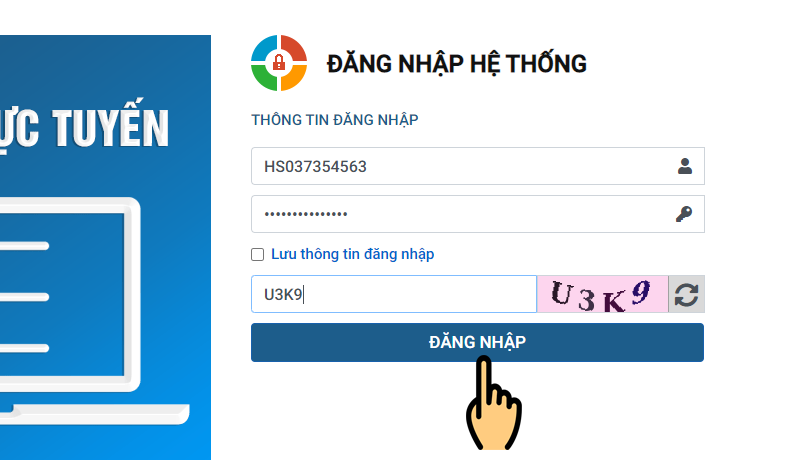
Đăng nhập bằng mã sinh viên, mật khẩu
Bước 3: Sau khi học sinh đăng nhập tài khoản thành công, giao diện hiển thị các bài thi của học sinh. Chọn bất kỳ kỳ thi nào để xem chi tiết.

Chọn bất kỳ kỳ thi nào
Bước 4: Lúc thi, học sinh chọn nút Enter. Giao diện hiển thị bảng hướng dẫn trước khi thi.

Học sinh chọn nút Vào bài thi
Bước 5: Chọn nút Bắt đầu làm bài kiểm tra

Chọn nút Bắt đầu tác vụ
Bước 6: Các câu hỏi trắc nghiệm hiện ra. Chọn câu trả lời chính xác cho mỗi câu hỏi.

Chọn câu trả lời chính xác cho mỗi câu hỏi
Bước 7: Chọn nút Gửi để hoàn thành bài thi.

Chọn nút Gửi để hoàn thành bài kiểm tra
Bước 8: Sau khi học sinh nộp bài, giao diện hiển thị kết quả thi của học sinh.

Giao diện hiển thị kết quả kiểm tra của học sinh
Bước 9: Học sinh có thể xem lại lịch sử thi của mình tại mục Lịch sử đề thi.

Các em học sinh có thể ôn thi môn lịch sử
Hướng dẫn: Lấy lại mật khẩu study.hanoi.vn
Xem thêm các tin hữu ích khác: https://study.edu.vn/goc-chia-se
